- Pokud se vám při pokusu o stažení nejnovějších verzí systému Windows 10 zobrazuje chyba 0x80246019, problém může být ve vašem antiviru.
- Vypněte antivirový program nebo jej dočasně odinstalujte. Měli byste dokonce přemýšlet o výběru jiného.
- Kdykoli narazíte na chybu Windows Update, navštivte naše specializovaná sekce za každé možné řešení.
- Pokud se zobrazí chyba systému Windows 10, nemusíte paniku, protože jsme o tom rozsáhle psali. Najděte všechny články v Centrum chyb systému Windows 10.

- Stáhněte si Restoro PC Repair Tool který je dodáván s patentovanými technologiemi (patent k dispozici tady).
- Klepněte na Začni skenovat najít problémy se systémem Windows, které by mohly způsobovat problémy s počítačem.
- Klepněte na Opravit vše opravit problémy ovlivňující zabezpečení a výkon vašeho počítače
- Restoro byl stažen uživatelem 0 čtenáři tento měsíc.
Microsoft pokaždé, když uvede nový Windows 10 sestavení, mnoho uživatelů nemůže aktualizaci nainstalovat kvůli různé chybové kódy.
Nejnovější sestavení Windows 10 není výjimkou z tohoto pravidla, protože uživatelé hlásili, že kód chyby 0x80246019 jim bránil ve stažení a instalaci sestavení.
Snažil jsem se dostat aktualizaci na 14385 a dostal tuto chybu 0x80246019.
Spustil jsem nástroj pro odstraňování problémů a prošel obručemi zastavujícími a restartujícími různé věci a poté restartoval.
Nyní Aktualizace systému Windows říká mi, že jsem aktuální, ale centrum zpětné vazby ukazuje, že stále mám 14383.
Jakákoli pomoc od inženýra by byla vděčně přijata.
Chyba 0x80246019 se objeví, když se stahování nezdařilo, protože uživatel nemá licenci ke stažení obsahu.
Hledáte nejlepší nástroj k řešení chyb při aktualizaci systému Windows? Zde jsou naše nejlepší tipy.
Jak mohu opravit chybu 0x80246019 v systému Windows 10?
Mnoho uživatelů při stahování nejnovějších sestavení Insider nahlásilo chybu 0x80246019. Tato chyba je poměrně častá a uživatelé ji nahlásili také v následujících případech:
- 0x80246019 Windows Update - K tomuto problému obvykle dochází při používání služby Windows Update a pokud na něj narazíte, vyzkoušejte některá z našich řešení.
- 0x80246019 Microsoft Store - Pokud se u Windows Store zobrazuje tato chybová zpráva, můžete problém vyřešit pomocí některého z našich řešení. Podrobnější řešení vám doporučujeme prozkoumat naše Chyba Windows Store 0x80246019 článek.
Řešení 1 - Zkontrolujte antivirový software
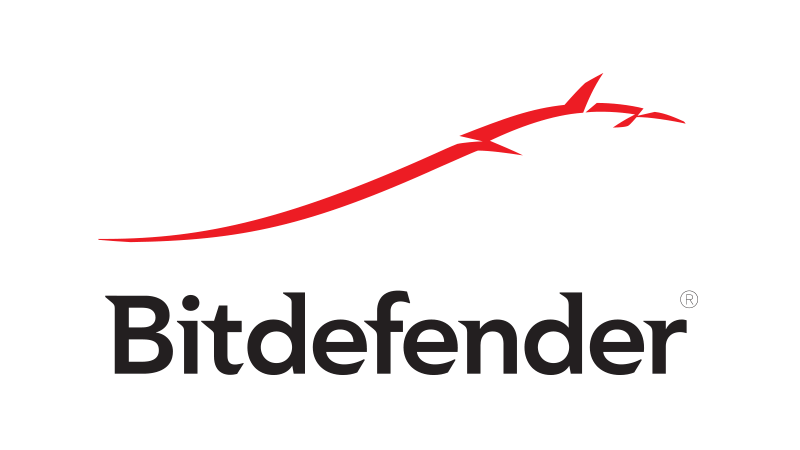
Pokud se vám při pokusu o stažení nejnovějších verzí systému Windows 10 zobrazuje chyba 0x80246019, problém může být ve vašem antiviru.
Chcete-li problém vyřešit, zkontrolujte nastavení antiviru a zkuste deaktivovat určité funkce.
Pokud to nefunguje, možná budete muset antivirový program úplně deaktivovat.
V některých případech nemusí deaktivace antivirového programu stačit, proto doporučujeme antivirus dočasně odinstalovat.
I když svůj antivirový program odstraníte, bude chráněn Windows Defender, takže se nemusíte obávat o svou bezpečnost.
Pokud odstranění antiviru problém vyřeší, může být vhodná doba na zvážení přechodu na jiný antivirový software.
Na trhu je mnoho skvělých antivirových nástrojů a pokud chcete maximální ochranu, která nebude rušit váš antivirus, důrazně doporučujeme zkusit Bitdefender.
- Získejte nyní Bitdefender
Řešení 2 - Odeberte adresář $ WINDOWS. ~ BT
Podle uživatelů může někdy adresář $ WINDOWS. ~ BT způsobit zobrazení chyby 0x80246019. Tento soubor je vytvořen službou Windows Update a jeho účelem je ukládat dočasné soubory.
Tyto soubory se však mohou poškodit a to může způsobit různé problémy. Chcete-li tento problém vyřešit, musíte odebrat $ WINDOWS. ~ BT následujícím způsobem:
- Typ disk na panelu Hledat. Vybrat Vyčištění disku ze seznamu výsledků.
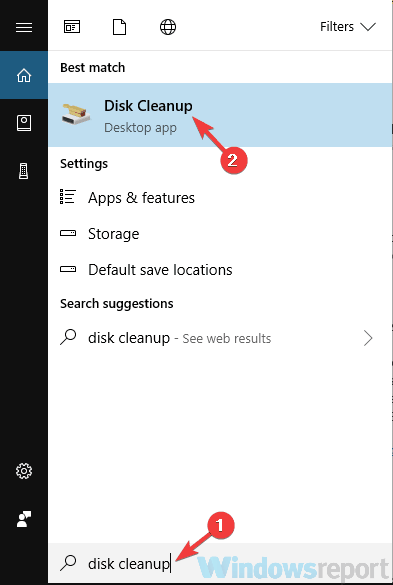
- Ujistěte se, že vaše Systém jednotka, je vybrána a klepněte na OK.
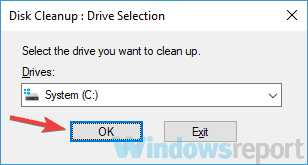
- Počkejte, než počítač prohledá vybranou jednotku. Tento proces obvykle trvá několik sekund.
- Nyní stačí vybrat soubory, které chcete odebrat, a kliknout OK. Určitě jděte do Vyčistěte systémové soubory tlačítko a vyberte Dočasné instalační soubory systému Windows.
Po odebrání těchto souborů z počítače zkontrolujte, zda problém přetrvává. Mnoho uživatelů uvedlo, že odstranění tohoto adresáře problém vyřešilo, takže to určitě vyzkoušejte.
Řešení 3 - Odpojte zařízení USB
Podle uživatelů se může objevit chyba 0x80246019 kvůli vašim USB zařízením.
Někdy mohou některé USB periferie zasahovat do vašeho systému a bránit vám ve stahování nejnovějších verzí.
Chcete-li tento problém vyřešit, doporučujeme vám odpojte všechna nepotřebná zařízení USB z počítače.
Chcete-li problém vyřešit, odpojte webovou kameru a tiskárnu a nechejte připojená pouze základní zařízení, například klávesnici a myš.
Spusťte skenování systému a objevte potenciální chyby

Stáhněte si Restoro
Nástroj pro opravu PC

Klepněte na Začni skenovat najít problémy se systémem Windows.

Klepněte na Opravit vše opravit problémy s patentovanými technologiemi.
Spusťte skenování počítače pomocí nástroje Restoro Repair Tool a vyhledejte chyby způsobující bezpečnostní problémy a zpomalení. Po dokončení skenování proces opravy nahradí poškozené soubory novými soubory a součástmi systému Windows.
Poté zkuste znovu nainstalovat nejnovější verzi.
Řešení 4 - Změňte nastavení programu Insider v aplikaci Nastavení
Pokud si nemůžete stáhnout nejnovější verze kvůli chybě 0x80246019, problém může být ve vašem nastavení. Chcete-li problém vyřešit, musíte provést několik změn v souboru Nastavení aplikace.
Postupujte takto:
- lis Klávesa Windows + I otevřít Nastavení aplikace. Nyní přejděte na Aktualizace a zabezpečení sekce.

- Vyhledejte a klikněte na ikonu Přestaňte přijímat sestavení Insider Preview.
- Nyní klikněte na zrušení potvrďte tlačítkem.
Poté zkuste aktualizace stáhnout znovu.
Řešení 5 - Zakažte zabezpečení v reálném čase v programu Windows Defender
Někdy může dojít k chybě 0x80246019 kvůli programu Windows Defender a jeho bezpečnostní funkci v reálném čase.
Podle uživatelů může program Windows Defender omylem blokovat určité soubory, což může vést k této chybě.
Chcete-li problém vyřešit, doporučujeme deaktivovat zabezpečení v reálném čase v programu Windows Defender. Chcete-li to provést, postupujte takto:
- Otevři Nastavení aplikace a jdi do Aktualizace a zabezpečení.
- Navigovat do Okna Obránce v nabídce vlevo. Klikněte na ikonu Otevřete Centrum zabezpečení Windows Defender v pravém podokně.
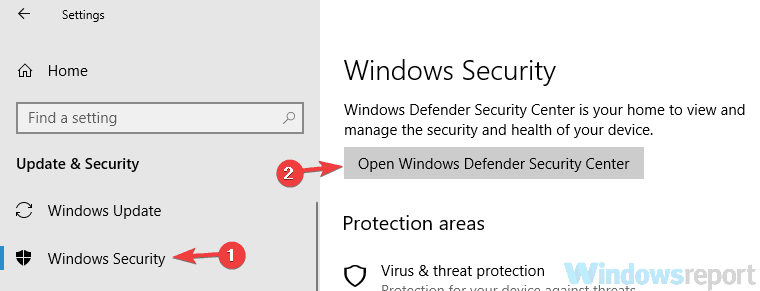
- Přejít na Ochrana před viry a hrozbami.
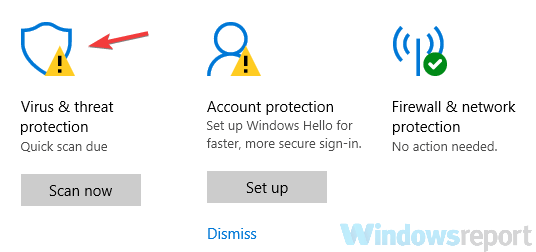
- Vybrat Nastavení ochrany před viry a hrozbami.
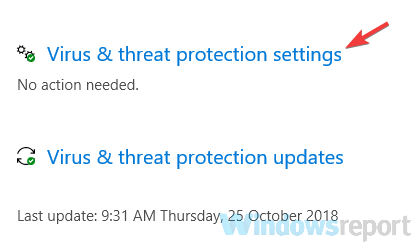
- Nyní deaktivujte Ochrana v reálném čase.
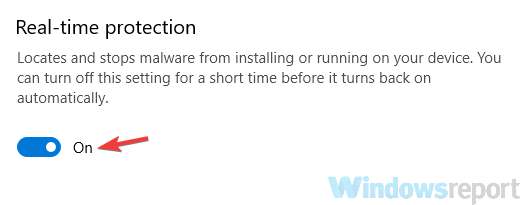
Poté bude ochrana programu Windows Defender deaktivována. Nyní zkuste nainstalovat nové sestavení a zkontrolujte, zda problém stále přetrvává.
Pamatujte, že deaktivace programu Windows Defender se nedoporučuje, nezapomeňte jej tedy povolit, jakmile nainstalujete nejnovější verzi.
Řešení 6 - Spusťte příkaz SFC / Scannow
Podle uživatelů může někdy dojít k chybě 0x80246019, pokud je instalace systému Windows poškozena.
K tomuto problému může dojít z různých důvodů, ale můžete jej opravit jednoduše provedením skenování SFC.
Chcete-li to provést, postupujte takto:
- lis Klávesa Windows + X otevřít Nabídka Win + X. Vybrat Příkazový řádek (Správce) nebo PowerShell (Správce) z nabídky.
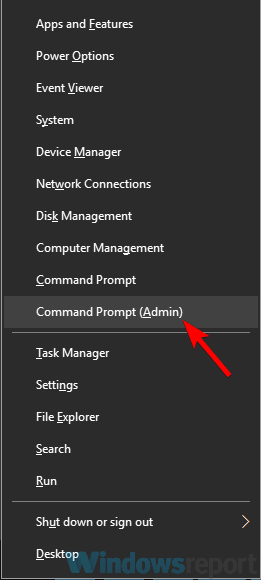
- Jednou Příkazový řádek otevře, vstoupí sfc / scannow a stiskněte Enter spustit to.
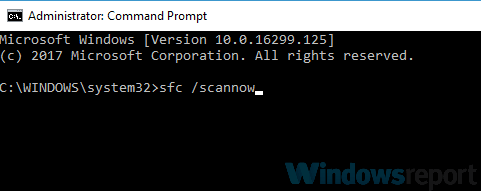
- Skenování se nyní spustí. Skenování SFC může trvat asi 15 minut, takže do toho nic nerušte.
Po dokončení skenování SFC zkontrolujte, zda problém stále přetrvává. Pokud problém stále přetrvává nebo pokud jste nemohli použít skenování SFC, musíte spustit DISM skenujte následujícím způsobem:
- Start Příkazový řádek jako správce a zadejte DISM / Online / Vyčištění obrazu / Obnovit zdraví příkaz. lis Enter spustit to.
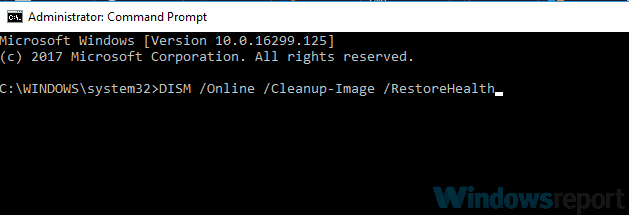
- Nyní se spustí skenování DISM. Mějte na paměti, že toto skenování může trvat přibližně 20 minut nebo více, takže s ním nic nenarušujte.
Po dokončení skenování DISM zkontrolujte, zda chyba stále přetrvává. Pokud jste dříve nemohli spustit skenování SFC, zkuste jej spustit hned a zkontrolujte, zda to pomáhá.
Zjistěte vše, co potřebujete vědět o nástroji Kontrola systémových souborů z našeho komplexního průvodce!
Řešení 7 - Spusťte Poradce při potížích se službou Windows Update
V některých případech bude možné opravit chybu 0x80246019 jednoduše spuštěním Poradce při potížích se službou Windows Update.
Systém Windows je dodáván s různými nástroji pro odstraňování problémů, které vám umožňují automaticky opravit některé běžné problémy.
Chcete-li použít Poradce při potížích se službou Windows Update, postupujte takto:
- Otevři Nastavení aplikace a jděte do Aktualizace a zabezpečení sekce.
- Vybrat Odstraňte problém z nabídky vlevo. Vybrat Windows Update ze seznamu a klikněte na Spusťte nástroj pro odstraňování problémů knoflík.
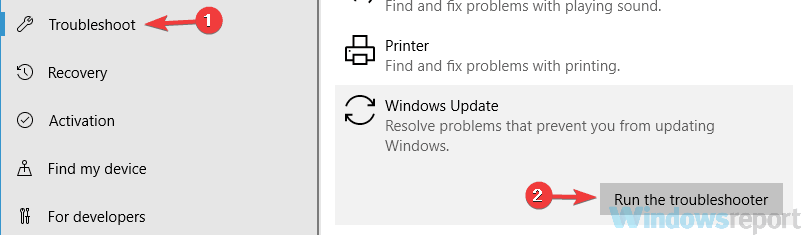
- Postupujte podle pokynů na obrazovce.
Po dokončení nástroje pro odstraňování problémů zkontrolujte, zda problém stále přetrvává. Jedná se o jednoduché řešení, ale jen málo uživatelů uvedlo, že pro ně fungovalo, takže jej možná budete chtít vyzkoušet.
Pokud jste při pokusu o stažení sestavení 14385 narazili na chybu 0x80246019 a použili jednu z výše uvedená řešení nebo dokonce vaše vlastní oprava, řekněte nám, které řešení pro vás fungovalo, v komentáři níže.
 Stále máte problémy?Opravte je pomocí tohoto nástroje:
Stále máte problémy?Opravte je pomocí tohoto nástroje:
- Stáhněte si tento nástroj pro opravu PC hodnoceno skvěle na TrustPilot.com (stahování začíná na této stránce).
- Klepněte na Začni skenovat najít problémy se systémem Windows, které by mohly způsobovat problémy s počítačem.
- Klepněte na Opravit vše opravit problémy s patentovanými technologiemi (Exkluzivní sleva pro naše čtenáře).
Restoro byl stažen uživatelem 0 čtenáři tento měsíc.
Často kladené otázky
Nejprve zkuste zařízení restartovat znovu a poté zapněte funkci Automatické aktualizace. Pokud to nefunguje, postupujte podle našeho průvodce jak opravit běžné problémy se službou Windows Update.
Nejprve zkontrolujte antivirový software a poté odstraňte adresář $ WINDOWS. ~ BT. Pokud nevíte, jak to udělat, přečtěte si naše odborný průvodce k opravě chyby 0x80246019.
Budeš muset spustit SFC a CHKDSK k opravě poškození databáze Windows Update.
